Manual do Usuário do Numbers para iPhone
- Conheça o app Numbers
-
- Introdução ao Numbers
- Introdução a imagens, gráficos e outros objetos
- Criar uma planilha
- Abrir planilhas
- Evitar edições acidentais
- Personalizar modelos
- Usar folhas
- Desfazer ou refazer alterações
- Salvar uma planilha
- Localizar uma planilha
- Apagar uma planilha
- Imprimir uma planilha
- Alterar o fundo da planilha
- Copiar texto e objetos entre apps
- Noções básicas da tela sensível ao toque
- Copyright
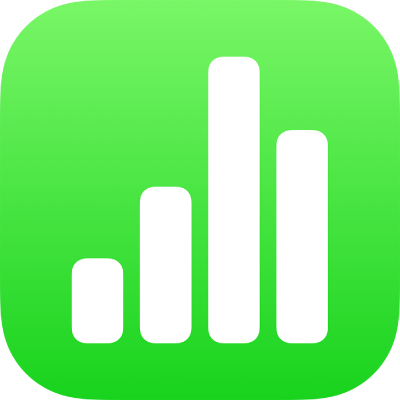
Salvar e nomear uma planilha no Numbers do iPhone
O Numbers salva a planilha automaticamente conforme você trabalha, nomeando-a com um nome genérico. A qualquer momento, você pode renomear a planilha ou criar uma duplicata dela com outro nome.
Renomear uma planilha
Abra o Numbers e, se uma planilha já estiver aberta, toque em Planilhas ou em
 no canto superior esquerdo para ver todas elas.
no canto superior esquerdo para ver todas elas.Mantenha pressionada a miniatura da planilha, levante o dedo e toque em Renomear.
Se você não vir a planilha que deseja renomear, tente buscá-la ou toque em Explorar ou Recentes na parte inferior da tela. Consulte Localizar uma planilha no Numbers do iPhone.
Digite um nome novo e toque em OK.
Para apagar rapidamente o nome atual, toque no "x" no campo de texto.
Salvar uma cópia de uma planilha
Abra o Numbers e, se uma planilha já estiver aberta, toque em Planilhas ou em
 no canto superior esquerdo para ver todas elas.
no canto superior esquerdo para ver todas elas.Mantenha pressionada a miniatura da planilha, levante o dedo e toque em Duplicar.
A duplicata aparece com um número anexado ao nome.
Caso não veja a planilha que deseja copiar, tente buscá-la ou toque em Explorar ou Recentes na parte inferior da tela. Consulte Localizar uma planilha no Numbers do iPhone.